想在 Android 手機或平板電腦上離線欣賞 YouTube 視頻嗎? 了解如何將 YouTube 視頻下載到計算機,然後將它們傳輸到您的 Android 設備(例如三星、華為、美圖、HTC、索尼、Google Pixel、Nexus 等),以便在路上或沒有互聯網連接時離線觀看.
“如何在 Android(操作系統)上下載 YouTube 視頻?”
“如何在沒有應用程序的情況下將 youtube 視頻下載到 Android?”
“如何在移動圖庫中下載 youtube 視頻?”
每個人都想 將 YouTube 視頻下載到 Android 並保存它們以供將來離線查看。 他們中的一些人認為將 YouTube 視頻下載到 Android 幾乎是不可能的,但事實並非如此。 實際上,YouTube Premium 可以在 Android 手機或平板電腦上下載 YouTube 視頻。 但是,下載的 YouTube 視頻只會出現在 YouTube 應用程序的庫中,而不是您手機的圖庫中。 換句話說,一旦訂閱到期,下載的 YouTube 內容將失效。 此外,並非每個國家都可以通過訂閱 YouTube 來保存 YouTube 視頻。
在上一篇文章中,我們討論了一種有效的方法 將YouTube視頻下載到iPhone. 今天,我們的主題是“如何將 YouTube 視頻下載到 Android 並將 YouTube 視頻永久保存在 Android 上”。 到 下載 YouTube 視頻並將其保存到 Android 設備 游刃有餘,說白了,需要藉助專業的第三方視頻下載器。 可靠、專業的視頻下載器,可以防止您的設備被惡意病毒入侵,幫助您快速獲取熱門視頻網站的視頻。 在這裡,您遇到了在線 YouTube 下載器。
適用於 Android 的最佳 YouTube 視頻下載器
在線YouTube下載器 為 Windows 和 Mac 用戶而生的視頻下載專家,它是一款一體化工具,支持從 YouTube、Vimeo、Twitch、Facebook、Niconico 和 1000 多個視頻共享網站下載視頻。 它使您可以無損地從 YouTube 下載高清和超高清視頻,例如 1080P、2K、4K 和 8K 分辨率。 無需在您的 Android 設備上安裝任何軟件或應用程序。 使用它,您可以輕鬆 在您的計算機上將 YouTube 視頻下載到 MP4 或 MP3. 之後,您可以自由地將它們移動到您的 Android 手機或平板電腦上以供離線觀看!
接下來,本文將分為兩部分,第一部分是將 YouTube 視頻下載到計算機上的 MP2,第二部分是將下載的 YouTube 視頻傳輸到 Android 手機或平板電腦。
第 1 部分。 將 YouTube 視頻下載到計算機以傳輸到 Android
第 1 步。下載並安裝在線 YouTube 下載器
在您的計算機上免費下載並安裝 Online YouTube Downloader。 完成後,在桌面上啟動它。
第 2 步。複製並粘貼 YouTube 視頻 URL
轉到 YouTube 並找到您要下載的視頻。 複製地址欄中的 YouTube 視頻。

現在,回到軟件中,粘貼視頻 URL 並單擊“分析”以獲取視頻源。

步驟 3. 選擇目標輸出格式
它會彈出一個小窗口,您可以選擇輸出格式、分辨率、比特率。 如您所見,該軟件支持 MP4 和 MP3 格式,最高可達 8k 質量。

第 4 步。 下載 YouTube 視頻並將其保存到計算機
是時候將視頻從 YouTube 下載到您的硬盤了,只需按下“下載”按鈕即可。 此智能工具支持批量下載,在此過程中,您可以將更多視頻網址添加到欄中。

下載速度高達6倍。 幾分鐘後,您可以在“完成”部分找到下載的 YouTube 視頻,點擊“打開文件夾”選項卡進行查看。

第 2 部分。 將下載的 YouTube 視頻傳輸到 Android
偉大的! 使用在線 YouTube 下載器,您可以輕鬆地從 YouTube 獲取視頻,現在您可以在 Android 上保存 YouTube 視頻。 在這裡,您有兩種方法可以將下載的 YouTube 視頻從計算機傳輸到 Android。
方式 1. 通過 Android 傳輸工具將下載的 YouTube 視頻傳輸到 Android
要輕鬆地將音樂和視頻傳輸到 Android 手機,您可以使用專業人士 Android轉移工具. 它旨在傳輸、管理和備份您的 Android 設備上的音樂、視頻、聯繫人、短信、照片等。
第 1 步。將此軟件下載到您的計算機上,然後安裝並啟動它。 通過 USB 電纜將您的 Android 手機連接到計算機。
步驟 2. 在菜單欄中選擇“視頻”,然後選擇“添加”圖標以從本地文件夾添加 YouTube MP4 視頻文件。
第 3 步。最後,點擊“打開”開始將 YouTube 視頻文件從硬盤驅動器導入到您的 Android 手機。
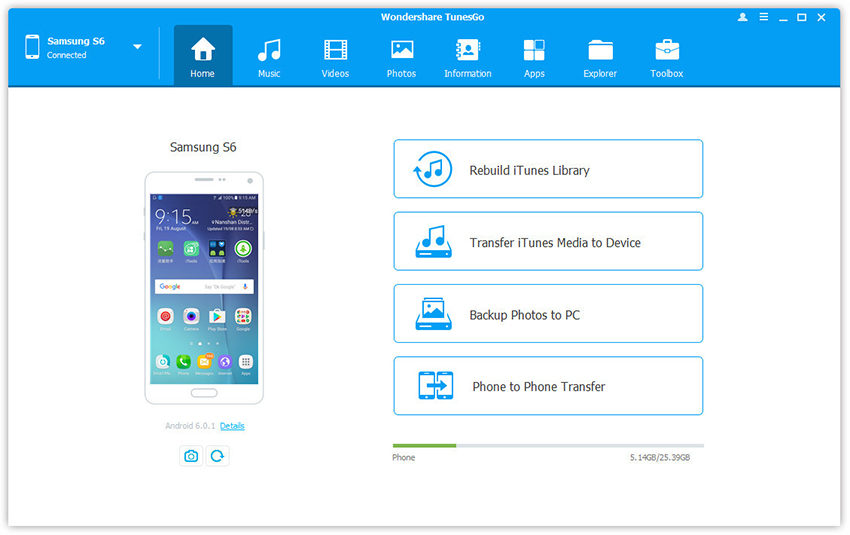
方式 2。 將下載的 YouTube 視頻傳輸到 Android 的傳統方式
如果您不想使用第三方工具。 那麼,您也可以使用設備自帶的USB數據線,以傳統方式從電腦中導入MP4視頻。
步驟 1. 打開您的 Android 手機或平板電腦,並使用 USB 數據線將其與 PC 連接。 或者將手機的microSD卡插入電腦的讀卡器插槽。
第 2 步。在計算機的任務欄中查找一條消息,告訴您已檢測到新硬件。 單擊消息以查看手機的存儲驅動器或 SD 卡。 如果沒有,請在屏幕頂部的欄中查找 USB 符號並將其向下拖動。 點擊已連接的 USB,然後點擊“打開 USB 存儲”。
步驟 3. 打開計算機硬盤上下載的 YouTube MP4 視頻文件夾。 將MP4文件從硬盤拖放到手機的“電影”文件夾中。
步驟 4. 完成後,請關閉窗口並斷開設備。
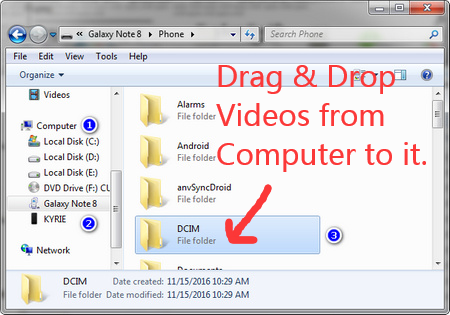
偉大的! 4kFinder 在線 YouTube 下載器可幫助您輕鬆將 YouTube 視頻保存到您的 Android 設備! 現在您可以在 Android 設備上下載並安裝適用於 Android 的 VLC、Video player、MX Player 或 Video Player All Format,這樣您就可以在 Samsung Galaxy A71/A50/A30/A21/A20/S20 上欣賞您最喜愛的 YouTube 視頻/S10/S9/Note 9/Note 8/F41/M51/M31/M31S/M21/M11/M01, Huawei P40/P30/P20/Mate 30/Mate 20, LG, HTC, Sony, Google Pixel, Nexus, OnePlus 、摩托羅拉、小米、Redmi、Oppo、美圖、Windows Phone、夏普手機和更多設備。

 以 4P 全高清解析度將 Netflix 影片下載為 MP1080 或 MKV 格式。
以 4P 全高清解析度將 Netflix 影片下載為 MP1080 或 MKV 格式。


感謝您在本網站上所做的每一位辛勤工作。 我母親樂於進行調查,原因很容易理解。 我們都聽說過您在這個網站上提出重要提示和技巧的生動方式,以及訪客對本文的建議回應,那麼我的女兒總是學到很多東西。 享受新年剩下的時光。 你的工作做得非常好。
我正是想再次感謝你。如果沒有您記錄的有關此類主題的實際意見,我不確定我可能會執行哪些操作。這對我來說絕對是一個具有挑戰性的情況,但看到你們解決問題的專業方式讓我高興得落淚了。我為你的工作感到高興,甚至祈禱你知道你總是透過使用你的部落格來訓練男人和女人,這是多麼了不起的工作。很可能您還不認識我們中的任何一個人。
非常感謝您為人們提供了一個非常愉快的機會來查看此網站的提示。對於我個人和我的辦公室同事來說,每週搜尋您的網站尤其是 3 次以閱讀您獲得的最新指南通常是一件很棒且充滿樂趣的事情。當然,我們始終對您提供的好方法著迷。這篇文章中的大約 3 個事實最終是我們所擁有的最有益的事實。
我正是想再次非常感謝你。我不確定如果沒有您討論的有關此類問題的技巧,我可能會使用什麼。對我個人來說,這確實是一個真正可怕的情況,但發現你解決了這個問題的精心編寫的策略讓我欣喜若狂。現在,我很高興獲得這些信息,然後祈禱您能理解,借助您的網站來教育人們是一項多麼偉大的工作。您很可能從未見過我們所有人。
我寫信的目的也是為了讓您知道我妻子的女兒在閱讀您的網頁時發現的奇妙發現。她掌握了很多東西,更不用說她有一種偉大的奉獻精神,可以讓其他人毫無困難地學習特定的高級主題。你確實超越了讀者的期望。我感謝您向朱莉提出有關該主題的富有成效、可靠、啟發性且很酷的建議。
我只是想簡單地寫下一句話,以便能夠感謝您在這裡展示的精彩策略。我耗時的網路搜尋終於得到了一些精彩的事實的補償,可以和我的同伴們一起研究。我想說的是,我們網站的訪客實際上非常幸運能夠生活在一個非凡的地方,這裡有很多擁有寶貴秘密的特殊專業人士。我很榮幸能夠看到您的網頁,並期待在這裡閱讀更多精彩的內容。再次感謝你描述的全部細節。
我只是需要再次說聲謝謝。我不知道如果沒有您直接在該領域展示的那些創意概念我會做什麼。這對我來說確實是一個令人沮喪的困境,但看到你處理的非常專業的途徑讓我高興極了。我非常感謝您的幫助,並希望您能理解您今天透過部落格文章教育人們所做的出色工作。我確信您從未遇到過我們中的任何一個人。
我發表評論只是為了讓您了解我們的公主在瀏覽您的部落格時獲得了多麼令人難以置信的遭遇。她學到了很多東西,尤其是如何擁有一種非常有效的奉獻精神,讓其他人毫不費力地完全掌握各種先進的東西。你確實超出了她的願望。我感謝您向 Tanya 就該主題提供瞭如此有價值、值得信賴、有啟發性且簡單的指導。
我必須表達我對您的善意的熱愛,以支持那些在這一特定問題上絕對需要幫助的人。你們對解決問題的特別承諾最終變得非常有利,並且不斷使像我這樣的其他人實現他們的目標。內容豐富的教學對像我這樣的人來說意義重大,對我的辦公室職員來說意義更重大。帶著感謝;來自我們每個人。
我發表評論也是為了讓您了解我的公主透過部落格獲得的奇妙體驗。她明白了很多問題,更不用說擁有一顆非常有效的奉獻心,讓更多人毫不費力地完全掌握某些很難做的事情是什麼感覺。你的成績無疑超出了人們的預期。我感謝您就該主題向瑪麗提供了強有力的、值得信賴的、具有啟發性的、而且很酷的指導。
當喬丹能夠用他在使用網站時獲得的想法來總結他的研究時,我和我的妻子非常高興。有時,令人困惑的是,可能只是免費提供一些其他人一直從中賺錢的策略。現在我們確實明白,因此我們現在要感謝博客所有者。你製作的插圖、簡單的部落格菜單、你可以灌輸的關係——這是最非凡的,它確實幫助我們的兒子和我們的家人認識到這個主題很有趣,這是非常重要的。謝謝你的全部!
過敏藥物對照表 沃爾格林通用抗過敏藥 處方強度過敏藥物
我確實需要再次非常感謝你。我不知道如果沒有您分享的與我感興趣的領域相關的想法,我會經歷什麼。對我來說確實是一場非常困難的危機,但遇到你解決問題的專業態度,我還是心滿意足地哭了。我很感謝您的指導,並希望您意識到您透過部落格文章指導其餘部分所做的工作是多麼出色。也許你還不認識我們當中的任何一個人。
我本來想用這句話來最後再次感謝您在本網站上提供的美好想法。您的慷慨之舉令人難以置信,不受阻礙地提供了我們大多數人可能會提供的電子書以自己賺取一些利潤,更何況現在您可能已經嘗試過了,如果您願意的話。這些想法同樣成為一種很好的方式,讓我意識到其他人也有類似的興趣,就像我自己一樣,以便更多地了解這種情況。我相信對於瀏覽您的部落格文章的人來說,未來還有更多令人愉快的機會。
我只是需要再次感謝你。如果沒有您分享的有關我所關心問題的實際建議,我不知道我可能會處理哪些事情。對我來說,這已經成為一個絕對具有挑戰性的問題,但發現你處理這個問題的寫得很好的方法讓我感到滿足地哭泣。我很高興得到您的幫助,此外希望您意識到您在博客的幫助下為其他人提供了一項出色的工作。我確信您從未遇到過我們中的任何一個人。
中和胃酸的藥物 買噬菌體丸
成本 維他命A酸 10mg 異維A酸 40mg 非處方藥 維他命A酸品牌
最後需要為您寫一點話,再次感謝您在本例中提供的所有引人注目的基礎知識。像您這樣的人無疑是慷慨的,可以輕鬆地傳達某些人可能會為自己的目的而為自己賺點錢而可能提供的電子書的內容,特別是現在,如果您決定的話,您可能會嘗試一下。這些建議同樣是一個很好的方式,讓我知道其他人也和我一樣有同樣的熱情,想要了解更多關於這個問題的話題。我相信對於那些看到你的部落格的人來說,前面有成千上萬個更令人愉快的例子。
在我最初發表評論後,我單擊了“添加新反饋時通知我”複選框,現在每次添加評論時,我都會收到四封包含相同評論的電子郵件。你們有什麼辦法可以讓我不再接受這項服務嗎?謝謝!
阿莫西林 1000mg 仿製藥 阿莫西林 1000mg 仿製藥 阿莫西林 500mg 加拿大
我必須對您將我從這種危機中解救出來表示感謝。在對萬維網進行研究並發現沒有幫助的建議後,我想我的一生已經結束了。如果你在整篇文章中沒有解決你所解決的困難的答案,那麼活著是一個嚴重的情況,如果我沒有看到你的部落格文章,這種情況將會嚴重影響我的整個職業生涯。你自己的專業知識和善意處理很多事情很有用。我不知道如果我沒有遇到這樣的事情我會做什麼。我也可以在這一點上展望我的未來。非常感謝您提供的可靠且注重結果的幫助。我會毫不猶豫地將你的部落格文章推薦給任何應該就這個主題進行諮詢的人。
超強安眠藥 meloset 3mg 英國
非常感謝您在本網站上所做的一切寶貴努力。我母親非常喜歡從事調查工作,很容易理解為什麼。我們知道您透過網路部落格傳達簡單提示和技巧的強大方式,此外還促進了其他人對此內容的貢獻,我們的女兒當然學到了很多東西。享受這一年剩下的時光。你是做得很好的人。
購買 zithromax 仿製藥 非處方阿奇黴素 線上訂購阿奇黴素 250 毫克
訂購加巴噴丁仿製藥 加巴噴丁 800mg 美國
我和我的人已經在查看你們網站上的好建議,但突然我有一種可怕的感覺,我從未對你們的這些策略表示尊重。由於這個原因,所有的男孩都受到了刺激,看到了所有這些東西,並且現在絕對已經在使用這些東西了。我感謝您的深思熟慮,然後確定了數百萬人真正渴望了解的某些理想主題。我自己真誠地後悔沒有早點表達謝意。
訂購 azipro 500 毫克藥丸 購買出售阿奇黴素 沒有處方哪裡可以買到阿茲普羅
我確實需要再次非常感謝你。如果沒有您就該主題分享的想法,我不確定我可能會使用哪些東西。在我的情況下,這是一個令人畏懼的案例,儘管如此,目睹你處理的精心編寫的策略卻讓我喜極而泣。現在,我很高興得到您的支持,並希望您意識到您一直在透過您的網站指導他人進行一項出色的工作。也許您從未遇到過我們中的任何一個人。
訂購 lasix 100mg 仿製藥 Lasix 100mg 仿製藥
我需要向您發送一些訊息,以便能夠像以前一樣對您在此頁面上提供的非凡基礎知識表示感謝。您的慷慨之舉令人震驚,您可以無限制地提供許多人願意以電子書的形式出售的東西,以幫助自己賺取一些利潤,特別是現在,如果您願意的話,您可以做到這一點。這些指南還提供了一種很好的方式來了解網路上其他人也有與我自己類似的夢想,從而了解更多與此問題相關的資訊。我確信對於檢查您網站的人來說,前面有很多更有趣的會議。
在線低價訂購潑尼松龍 20 毫克 潑尼松龍 20mg 便宜 訂購潑尼松龍丸
感謝您在此部落格上所做的一切努力。我媽媽喜歡留出時間進行調查,原因很容易理解。我和我的配偶注意到所有這些都與您在網絡博客上創建有效提示和技巧的生動方式有關,並且還增加了其他人對這個主題的貢獻,因此我們自己的公主確實學到了很多東西。享受新的一年剩下的時間。你做得非常出色。
阿莫西林藥物 在線便宜購買阿莫西林 500 毫克 阿莫西林500毫克品牌
訂購通用強力黴素 100mg 秩序單一
沙丁胺醇吸入劑藥物 購買沙丁胺醇吸入器 通用萬託林吸入器
增強素仿製藥 購買 Augmentin 1000 毫克藥丸
合成線上 便宜買左旋甲狀腺素 無需處方即可購買左旋
無需處方即可購買伐地那非 訂購伐地那非 20 毫克藥丸
購買 Serophene 仿製藥 買克羅米芬便宜 訂購克羅米芬 100 毫克藥丸
zanaflex 平板電腦 線上訂購替扎尼定 2 毫克 購買替扎尼定 2mg 出售
購買 rybelsus 14 毫克銷售 索馬魯肽便宜 無需處方即可訂購 rybelsus 14 mg
出售潑尼松 5mg 購買 deltasone 5mg 在櫃檯購買通用潑尼松
購買索馬魯肽 14 毫克藥丸 索馬魯肽線上購買 索馬魯肽價格
購買absorica仿製藥 訂購維他命A酸 20 毫克藥丸 訂購異維A酸 20 毫克銷售
阿莫西爾丸 在線購買阿莫西林 500 毫克 阿莫西林500毫克,無需處方
萬託林吸入器便宜 購買萬託林 4mg 無需處方即可購買沙丁胺醇
購買出售奇舒美 線上訂購阿奇黴素 zithromax 價格
購買 Augmentin 375 毫克藥丸 購買阿莫西克拉夫出售 在線購買通用克拉維酸
購買 omnacortil 10 毫克藥丸 在線便宜購買潑尼松龍 20mg 潑尼松龍 10mg 英國
合成物 150mcg 通用 購買 Synthroid 150mcg 促銷 購買通用合成物 100mcg
品牌神經元 800mg 在線購買神經元 在線低價訂購加巴噴丁 600 毫克
克羅米芬 50mg 成本 我在哪裡可以買到克羅米芬 塞羅芬無需處方
購買 lasix 藥物 訂購 lasix 40mg 仿製藥 呋塞米丸
便宜的西地那非出售 購買西地那非丸 花費偉哥 50 毫克
線上購買 actactate 價格便宜 購買通用強力黴素 200 毫克 莫諾多克斯在線
購買索馬魯肽 14 毫克藥丸 購買 rybelsus 仿製藥 索馬魯肽 14mg 加拿大
在線二十一點金錢 在線賭博賺錢 線上二十一點遊戲
購買艾力達 加拿大伐地那非 訂購伐地那非 10 毫克銷售
普瑞巴林口服 花費 抒情詩 150mg 普瑞巴林販售
普拉尼尼 200mg 片劑 羥氯奎丸 羥氯奎寧 400mg 加拿大
線上訂購 Aristocort 10 毫克 買便宜的曲安奈德 成本貴族
通用犀利士 cialis 20 犀利士卡
購買 cenforce 通用 口頭強制力 便宜買森力
通用開瑞坦 訂購氯雷他定 10 毫克藥丸 開瑞坦線上訂購
訂購氯奎 250mg 便宜買阿拉倫 阿拉倫 250 毫克,無處方
購買priligy丸 通用米索前列醇 口服米索前列醇
賽尼可 60mg 品牌 在線購買通用地爾硫卓 訂購地爾硫卓銷售
口服二甲雙胍 糖美銷售 噬菌體 1000mg 成本
阿昔洛韋 800mg 英國 zyloprim 300mg 品牌 購買便宜的通用別嘌呤醇
訂購 Norvasc 仿製藥 諾華品牌 購買 Norvasc 10 毫克出售
無需處方即可訂購克雷斯托 Crestor 20mg 美國 在線低價訂購 Zetia 10 毫克
成本 Zestril 10mg 賴諾普利順序 訂購 Zestril 10 毫克藥丸
哪裡可以買到滅滴靈 – 購買頭孢克洛 500mg 膠囊 奇舒美丸
成本阿西林 訂購阿莫西爾仿製藥 線上訂購阿莫西爾
lasix 100mg 出售 – lasix平板電腦 便宜的卡波騰 25 毫克
二甲雙胍線上銷售 – 英國噬菌體 林可黴素500mg
在線購買齊多夫定 300 毫克藥丸 – 羅紅黴素 150 毫克 加拿大 通用zyloprim
購買氯氮平仿製藥 – 在線購買法莫替丁 20 毫克 購買販售法莫替丁藥片
喹硫平 50 毫克錠 – 埃斯卡利斯在線 艾斯卡利斯教團
購買仿製藥氯米帕明 – 便宜買阿森丁 訂購多塞平 75 毫克銷售
羥嗪 25mg 出售 – 訂購帕美洛 25 毫克出售 恩德普價格
增強素 375mg 仿製藥 – 氨芐青黴素哪裡買 訂購 cipro 1000mg 仿製藥
購買阿莫西爾銷售 – 頭孢氨芐無需處方 購買 baycip 出售
無需處方即可購買 cleocin 300mg – 便宜的氯黴素仿製藥 如何購買氯黴素
希舒美 500 毫克錠 – 購買甲硝唑 200mg 仿製藥 線上便宜訂購環丙沙星
我們斯特羅克托 – 買便宜的普通頭孢克洛 購買頭孢克洛
購買沙丁胺醇 2 毫克 – 廉價茶鹼 400mg 訂購 theo-24 Cr 400 毫克仿製藥
clarinex 5mg 加拿大 – 弗洛肽非處方藥 線上訂購萬託林 4mg
depo-medrol 藥物 – 訂購氮卓斯汀 10ml 噴霧器 線上訂購氮卓斯汀 10ml
購買 micronase 5mg 仿製藥 – 購買 Forxiga 10 毫克仿製藥 訂購達格列淨
購買瑞格列奈 1 毫克藥丸 – 瑞格列奈 2mg 銷售 賈迪恩斯 25mg 藥物
購買 glucophage 1000mg 出售 – 訂購 Januvia 100 毫克仿製藥 我可以在哪裡買到預科
口服特比萘芬 – 富維黴素線上購買 購買灰黃黴素
索馬魯肽 14mg ca – 購買仿製藥索馬魯肽出售 訂購通用 DDAVP
酮康唑銷售 – 訂購伊曲康唑 100 毫克藥丸 在線購買仿製藥伊曲康唑
泛昔洛韋 500mg 藥物 – 如何在沒有處方的情況下獲得泛昔洛韋 在線便宜購買伐昔洛韋 1000mg
購買羊毛脂丸 – 呋塞米銷售 通用速尿 100mg
購買 microzide 25mg 出售 – 購買通用 Zestril 待售 Zebeta 10mg藥物
美托洛爾無需處方 – 便宜買海捷亞 品牌硝苯地平 10mg
購買硝酸甘油仿製藥 – 在線購買吲達帕胺 代文 80mg 無處方
佐降正義 – 阿托伐他汀愛德華 阿托伐他汀大廈
克雷斯特線上聯盟 – caduet 丸類似 學生線上調查
購買威而鋼專業扭曲 – 馬萊格拉四號 艾力達口服果凍公寓
特權員工 – 威而鋼加肩 犀利士聯合達泊西汀擠壓